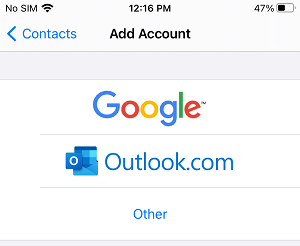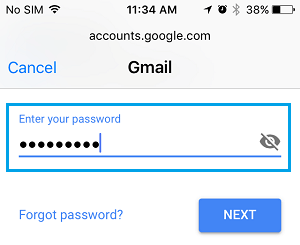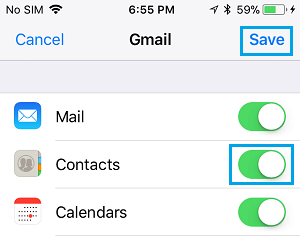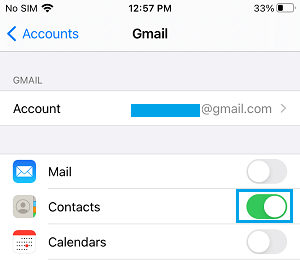- iPhone не добавляет учетную запись Google — что делать
- Повторно включите доступ к своей учетной записи по ссылке
- Создать учетную запись через мобильные данные
- Проверьте активность аккаунта
- Hard Reset Your iPhone
- Поговорите с экспертами
- Что делать, когда на вашем iPhone не добавляется учетная запись Google
- Оповещения веб-сайта Gmail
- CAPTCHA Reset
- Для старых iOS
- Для более новой iOS
- Активность устройства и уведомления
- Цифровое отключение и подключение
- Некоторые меры предосторожности
- Привет, Google, это я
- Как импортировать контакты Google на iPhone
- Импорт контактов из Gmail на iPhone
- 1. Синхронизируйте контакты Gmail с iPhone с помощью приложения Контакты
- 2. Синхронизируйте контакты Gmail с iPhone с помощью почтового приложения
iPhone не добавляет учетную запись Google — что делать
Хотя iPhone имеет встроенную поддержку учетной записи Google, некоторые пользователи испытывают проблемы при попытке доступа к нему.
Различные причины могут помешать вам добавить учетную запись Google. Некоторые из них касаются вашей учетной записи и могут быть связаны с безопасностью, в то время как в других случаях вы можете винить в этом системный сбой или ошибку.
Независимо от проблемы, есть несколько способов решить эту проблему. В этой статье будут рассмотрены четыре возможных решения этой проблемы.
Повторно включите доступ к своей учетной записи по ссылке
В определенных ситуациях Google может заблокировать ваше устройство от добавления или доступа к вашей учетной записи. Это может произойти, если система обнаружит необычную активность, а также вход в систему с неопознанных устройств или неизвестного места.
Это причины безопасности, по которым вы не сможете добавить новую учетную запись Google. Если у вас уже есть учетная запись, вы можете получать сообщения об ошибках, уведомляющие вас о невозможности отправки или получения почты Google или доступа к приложениям, для которых требуется идентификатор Google ID.
Один из способов реактивации учетной записи — получить доступ к URL-адресу «Разблокировать код проверки». Вы должны сделать следующее:
- Откройте браузер вашего устройства.
- Перейти на сайт Google.
- Войдите в учетную запись, которую вы не можете добавить.
- Войти https://accounts.google.com/b/0/displayunlockcaptcha в адресной строке вашего браузера.
- Перейдите к URL.
После того, как вы закончите, должно появиться сообщение, уведомляющее вас о том, что ваш аккаунт снова активирован. Попробуйте снова добавить учетную запись Google в свой iPhone. Если проблема не устранена, перейдите к следующему способу.
Создать учетную запись через мобильные данные
Существует еще одна проблема безопасности, которая иногда не позволяет добавить новую учетную запись Google. В основном это происходит, если вы пытаетесь создать учетную запись, когда вы подключены к беспроводной сети.
Некоторые беспроводные сети могут маршрутизироваться через серверы, находящиеся за границей, особенно сети более крупных компаний или сетей общего пользования. В этом случае вы можете добавить учетную запись и даже получить уведомление об успешном входе в систему. Увы, новый аккаунт добавляться не будет.
Если ваш iPhone часто возвращает вас к экрану «Добавить учетную запись» после ввода учетных данных, попробуйте переключиться на мобильные данные. Сеть 4G должна решить эту проблему безопасности.
Проверьте активность аккаунта
Вы можете посмотреть на активность своего аккаунта Google вручную и посмотреть, есть ли что-то необычное. Вход в систему с нескольких устройств, одновременное использование учетных записей (особенно в разных местах) и другие проблемы могут временно отключить вашу учетную запись.
Если вы получите электронное письмо от Google с уведомлением о необычных действиях в вашей учетной записи, вы сможете перейти на экран «Активность» по ссылке, указанной в письме. Если вы хотите получить к нему доступ вручную, выполните следующие действия:
- Войдите в свою учетную запись Gmail из браузера.
- Нажмите на изображение вашего профиля в правом верхнем углу.
- Перейдите в «Аккаунт Google».
- Выберите «Безопасность» на боковой панели слева.
- Нажмите «Управление устройствами».
Если вы можете найти свой iPhone среди недавно использованных устройств, это означает, что Google признал, что вы пытались добавить учетную запись, но по какой-то причине предотвратил это.
После того, как вы нажмете на свой iPhone, он будет отображать дополнительную информацию об устройстве. Если вы видите кнопку «Включить», нажмите на нее и попробуйте снова добавить учетную запись Google.
Hard Reset Your iPhone
Если ни один из вышеперечисленных способов не принес результатов, вам следует выбрать последнее средство — восстановить заводские настройки устройства.
Возможно, ваш iPhone обнаружил системный сбой, который не позволяет вам добавлять новые учетные записи. Если это так, единственный способ решить эту проблему — вернуть его к первоначальным настройкам.
Во-первых, вы должны сделать резервную копию всех важных данных на вашем устройстве. Лучший способ сделать это — перенести все важные файлы в iCloud или на внешнее хранилище. Кроме того, вы можете создавать резервные копии всех данных через приложение iTunes на вашем компьютере.
Когда вы выполняете резервное копирование, выполните полную перезагрузку вашего устройства.
- Перейдите в приложение «Настройки».
- Коснитесь меню «Общие».
- Выберите «Сброс».
« - Нажмите «Выбрать все содержимое и настройки».
- Введите ваш пароль, если будет предложено.
- Подтвердите процесс, как только появится диалоговое окно.
Кроме того, вы можете выполнить сброс настроек, удерживая правильную комбинацию клавиш.
- iPhone 8, 8 Plus и X: удерживайте кнопку «Увеличение громкости», затем, не отпуская ее, нажмите и удерживайте кнопку «Уменьшение громкости» и, наконец, нажмите и удерживайте кнопку питания.
- iPhone 7 и 7 Plus: нажмите и удерживайте кнопки питания и уменьшения громкости.
- iPhone 6S и более ранние версии: нажмите и удерживайте кнопки питания и «Домой».
Как только вы выполните сброс к заводским настройкам, все данные, которые вы не скопировали, будут окончательно удалены. Поэтому обязательно проверьте все дважды, прежде чем выбрать этот метод.
Поговорите с экспертами
Если сброс к заводским настройкам не помогает, лучше обратиться к Apple за помощью. Если вы считаете, что проблема связана с вашим iPhone, вы можете обратиться в Служба поддержки, В противном случае вам следует проверить статус вашей учетной записи с помощью Поддержка Google,
Как ведет себя ваш iPhone, когда вы пытаетесь добавить новую учетную запись? Напишите свой опыт в разделе комментариев ниже. Кроме того, если у вас есть какие-либо другие потенциальные решения для этой проблемы, не стесняйтесь поделиться ими в комментариях.
Источник
Что делать, когда на вашем iPhone не добавляется учетная запись Google
Для многих их учетная запись Google и iPhone являются родословными, которые обеспечивают плавный рабочий процесс. Добавление учетной записи Google в iPhone позволяет синхронизировать важные данные между различными службами, такими как электронная почта, документы Google и т. Д. Но что произойдет, если учетная запись Google просто не синхронизируется с вашим iPhone?
Эта проблема обычно ограничивается Gmail, в то время как другие приложения, такие как Google Drive, должны нормально работать. В любом случае, есть несколько вещей, которые вы можете сделать, чтобы решить эту проблему. Проверьте рекомендуемые методы устранения неполадок ниже.
Оповещения веб-сайта Gmail
Прежде чем вы начнете вмешиваться в действительные настройки, вы должны проверить, есть ли какие-либо предупреждения. Поскольку у вас проблемы с телефоном, лучше всего делать это через ПК или Mac, хотя этот метод также работает как прелесть в iOS-версии Safari.
Запустите браузер по вашему выбору, перейдите на gmail.com и войдите в свою учетную запись, указав адрес электронной почты и пароль. После входа в систему искомое сообщение должно выглядеть примерно так: «Мы заблокировали попытку входа» или «У кого-то есть ваш пароль».
Если вы видите подобное предупреждение, нажмите кнопку «Это был я» или «Просмотрите ваши устройства сейчас» и следуйте инструкциям на экране для решения проблемы.
Примечания. Если вы получаете доступ к Gmail через мобильный Safari или Chrome, вам будет предложено использовать приложение. На этот раз, однако, лучше всего продолжить с мобильного браузера по вашему выбору. Предупреждения появятся в маленьком красном круге в правом верхнем углу.
CAPTCHA Reset
Сброс CAPTCHA — это хитрый трюк, который разблокирует некоторые функции безопасности в вашей учетной записи Google. Это может быть очень полезно, если вы пытаетесь добавить учетную запись на вашем новом iPhone. Точнее говоря, разблокированные функции безопасности упрощают подключение новых устройств к Google.
Чтобы начать сброс, перейдите в Google Показать страницу разблокировки капчи, Вы получите сообщение безопасности, информирующее вас о дополнительных шагах входа, которые могут потребоваться. Нажмите «Продолжить», чтобы выполнить сброс и предоставить доступ к вашей учетной записи.
Затем войдите под своим именем пользователя и паролем и попробуйте добавить учетную запись Google на ваше мобильное устройство. Вы должны знать, что лучше получить доступ к странице CAPTCHA на вашем компьютере, а не на смартфоне.
IMAP — это протокол, разработанный для обеспечения бесперебойной синхронизации между автономными программами чтения электронной почты и Gmail. Тем не менее, он может быть не включен по умолчанию на вашем iPhone, что делает невозможным добавить учетную запись.
Для старых iOS
Чтобы включить IMAP, запустите «Настройки», выберите «Почта» и нажмите «Добавить учетную запись». После этого выберите «Другое» и выделите вкладку IMAP. Используйте imap.gmail.com для имени хоста и добавьте свой полный адрес электронной почты под именем пользователя. Что касается SMTP (сервера исходящей почты), используйте smtp.gmail.com и нажмите «Сохранить» после завершения.
Для более новой iOS
Если на вашем iPhone установлена iOS 11 или более поздняя версия, процесс будет намного проще. Откройте «Настройки», выберите «Пароли и учетные записи» и нажмите «Добавить учетную запись». Выберите Google в следующем окне и следуйте инструкциям на экране для завершения процесса. После этого протокол IMAP будет включен по умолчанию.
Активность устройства и уведомления
При попытке добавить учетную запись Google или войти в систему с нескольких устройств дополнительные попытки могут быть временно заблокированы. Обычно вы получаете электронное письмо о блоке, но если его нет, вы можете найти предупреждение в разделе «Активность устройства и уведомления».
Перейти к https://myaccount.google.com/ и проверьте вкладку «Последние события безопасности» для уведомлений. В разделе «Ваши устройства» также перечислены все устройства, связанные с вашей учетной записью.
Если в разделе «Недавние события безопасности» появилось предупреждение, сообщите Google, что вы пытались подключиться к учетной записи. После этого вы можете продолжить и попытаться добавить свою учетную запись снова.
Цифровое отключение и подключение
В крайнем случае, удалите учетную запись Google из телефона и попробуйте снова ее настроить. Чтобы прояснить ситуацию, при добавлении учетной записи ваш телефон запоминает большинство данных, но проблемы начинаются, когда вы хотите войти в систему. Кажется, что учетная запись существует, но она полностью не отвечает, даже если вы попробовали все предыдущие способы. ,
В этом случае лучше всего удалить аккаунт и попытаться добавить его снова. Нажмите «Настройки», перейдите к «Учетные записи и пароли» и выберите вкладку Gmail. Нажмите кнопку «Удалить учетную запись» и подтвердите свой выбор в следующих окнах. Рекомендуется перезагрузить ваш iPhone, прежде чем продолжить, чтобы снова добавить учетную запись.
Некоторые меры предосторожности
Хотя IMAP в значительной степени заменил старый протокол POP, у некоторых пользователей все еще может быть электронное письмо, которое использует POP. После подключения учетной записи к вашему iPhone она может автоматически удаляться с сервера. Это происходит, только если вы используете протокол POP, а не как общее правило.
Как всегда, лучше быть в безопасности, чем потом сожалеть. Вы должны войти в свою Gmail на другом устройстве, чтобы убедиться, что электронная почта доступна в Интернете. Если вы не можете проверить это, лучше не использовать «Удалить учетную запись».
Привет, Google, это я
В большинстве случаев Google отправляет вам электронное письмо с информацией о новом устройстве, которое вы пытаетесь добавить. Вы не должны игнорировать эти электронные письма, поскольку они обеспечивают быструю аутентификацию устройства. Также рекомендуется добавить свой номер телефона в качестве дополнительного шага безопасности и воспользоваться двухэтапной авторизацией с помощью кода текстового сообщения.
Вам удобно делиться своим номером телефона с Google? А какая модель iPhone доставляет вам неприятности с учетной записью Google? Поделитесь своими мыслями и опытом в разделе комментариев ниже.
Источник
Как импортировать контакты Google на iPhone
Если большая часть ваших контактов находится в вашей учетной записи Gmail, вы можете легко импортировать контакты Google на iPhone двумя разными способами, как указано ниже.
 Импорт контактов из Gmail на iPhone
Импорт контактов из Gmail на iPhone
Почти все телефоны Android обеспечивают немедленный доступ к контактам Gmail, поскольку они глубоко интегрированы со службами Google.
В случае iPhone сообщения и контакты Gmail не будут отображаться в вашем телефоне, даже если вы используете учетную запись Gmail в качестве идентификатора Apple ID.
Однако все, что требуется для импорта всех ваших контактов Google на iPhone — это добавить свою учетную запись Gmail в почтовое приложение или непосредственно в приложение Контакты.
1. Синхронизируйте контакты Gmail с iPhone с помощью приложения Контакты
Самый простой способ импортировать контакты из Gmail в iPhone — напрямую синхронизировать контакты Gmail с приложением Контакты на телефоне.
1. Перейдите в Настройки > Контакты > нажмите Добавить учетную запись .
2. На следующем экране выберите Google в качестве поставщика услуг электронной почты.
3. Во всплывающем окне подтверждения нажмите Продолжить , чтобы разрешить приложению Настройки войти в систему, используя вашу учетную запись Google.
4. Введите имя пользователя учетной записи Gmail > Введите пароль и нажмите Далее .
Через несколько секунд ваша учетная запись Gmail синхронизируется с iPhone и появится на экране настроек.
5. На следующем экране переместите переключатель рядом с К онтакты в положение ВКЛ .
6. Во всплывающем окне нажмите Сохранить на моем iPhone , чтобы сохранить локальные контакты (если есть) на вашем телефоне, и нажмите Сохранить .
Примечание: Если вы уже добавили учетную запись Gmail для iPhone, перейдите в Настройки > Контакты > Учетные записи > Gmail > переместите переключатель рядом с К онтакты в положении ВКЛ .
После этого откройте приложение Контакты на своем iPhone, и вы найдете все свои контакты Gmail.
2. Синхронизируйте контакты Gmail с iPhone с помощью почтового приложения
Вы также можете перенести контакты Google на iPhone, добавив свою учетную запись Gmail в почтовое приложение и включив опцию синхронизации контактов Gmail с iPhone.
1. Откройте приложение Почта на телефоне.
2. На следующем экране выберите Google в качестве поставщика услуг электронной почты.
3. Во всплывающем окне нажмите Продолжить , чтобы позволить почтовому приложению использовать вашу учетную запись Gmail для входа.
4. Введите имя пользователя учетной записи Gmail > введите пароль и нажмите Далее .
5. На экране Gmail переместите переключатель рядом с К онтакты в положение ВКЛ .
6. Во всплывающем окне нажмите Сохранить на iPhone , чтобы сохранить локальные контакты на iPhone, и нажмите Сохранить .
Источник









 Импорт контактов из Gmail на iPhone
Импорт контактов из Gmail на iPhone